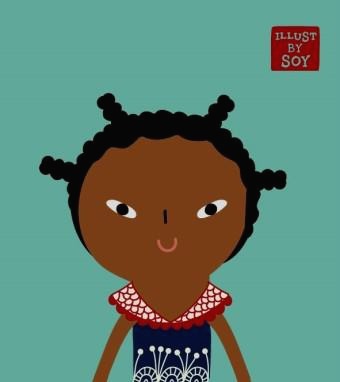| 일 | 월 | 화 | 수 | 목 | 금 | 토 |
|---|---|---|---|---|---|---|
| 1 | 2 | 3 | 4 | |||
| 5 | 6 | 7 | 8 | 9 | 10 | 11 |
| 12 | 13 | 14 | 15 | 16 | 17 | 18 |
| 19 | 20 | 21 | 22 | 23 | 24 | 25 |
| 26 | 27 | 28 | 29 | 30 | 31 |
- PDF 암호 설정
- 원더쉐어필모라
- 알pdf
- pdf양면인쇄
- 어도비아크로뱃프로
- pdfelement
- 원더쉐어
- 포토샵pdf
- pdf 용량 줄이기
- pdf편집프로그램
- pdf프린트
- pdf파일 압축
- 필모라
- 심천IT회사
- pdf엘리먼트
- 원더쉐어 pdf엘리먼트
- 어도비아크로뱃
- PDF 비밀번호
- 원더쉐어유니컨버터
- pdf프로그램
- 어도비애크로뱃
- 워터마크추가
- 데모크리에이터
- 중국소프트웨어회사
- pdf 비밀번호 설정
- 유니컨버터
- pdfelement한글버전
- PDF편집
- pdf블랙마킹
- pdf프로그램추천
- Today
- Total
미생
포토샵 pdf 저장 및 편집하는 방법! 본문

-“포토샵으로 제작한 저작물을 보호하고 싶어요!”
포토샵은 다양한 오프라인 디자인을 작업할 수 있는 프로그램입니다. 작업물은 PSD, JPG, GIF, BMP등 다양한 파일 형식으로 저장할 수 있는데, 이미지 파일로 저장하여 공유할 경우 저작권 침해 문제가 발생할 수 있습니다. 포토샵으로 직접 제작한 저작물을 다른 사람이 편집하지 못하게 보호하려면 PDF 파일 형식을 사용하는 것이 좋습니다. PDF는 편집 권한이 없으면 타인이 수정할 수 없기 때문에 비교적 안전하게 보관할 수 있습니다. 또 PDF는 보안 설정을 통해 해당 파일에 비밀번호를 설정하거나 편집 및 인쇄 권한을 설정할 수도 있습니다. 포토샵 저작물을 공유하지만 다른 사람이 수정하거나 인쇄하는 것을 원하지 않을 경우 PDF 보안 기능을 사용하면 됩니다.
Part 1. 포토샵 pdf 저장하는 방법

-단계 1
포토샵을 실행하고 PDF로 저장할 파일을 불러옵니다. 파일을 불러온 상태로 좌측 상단의 [파일]>[다른 이름으로 저장]을 클릭합니다. 단축키 [Shift + Ctrl + S] 키를 입력해도 다른 이름으로 저장창을 띄울 수 있습니다.

-단계 2
포토샵 pdf 저장하고 싶다면 [파일 형식] 더보기를 클릭하고 중간에 있는 [Photoshop PDF]를 클릭합니다. 괄호를 보면 파일 형식이 ‘.PDF’로 저장되는 것을 확인할 수 있습니다. 파일 이름까지 작성했다면 [저장]을 클릭해 주세요.

-단계 3
그럼 [Adobe PDF 저장] 창이 나타나는데 여기서 PDF 파일 일반, 압축, 출력, 보안, 요약 설정을 할 수 있습니다. 따로 설정할 것이 없다면 우측 하단의 [PDF 저장]을 클릭하면 포토샵 pdf 저장이 완료됩니다.

-단계 4
앞서 설명 드린 대로 PDF 파일에 보안 설정을 하고 싶다면 [보안] 탭으로 이동해서 암호를 설정할 수 있습니다. 암호를 입력해서 저장하면 PDF 파일을 열 때마다 해당 암호를 입력해야 열어볼 수 있습니다. 또 권한을 설정하면 해당 PDF 파일에 인쇄, 편집 및 작업 권한을 걸 수 있습니다. 예를 들어 편집은 안되지만 인쇄는 가능하도록 하거나, 텍스트나 이미지 등 일부 내용을 복수할 수 있도록 권한을 설정할 수 있습니다.
Part 2. 포토샵으로 저장한 PDF 파일 편집하는 방법
포토샵은 기본적으로 디자인 프로그램이기 때문에 PDF 파일을 편집하는데 사용하기 적절하지 않습니다. PDF 파일을 편집하려면 전용 프로그램을 사용하는 게 좋은데, 대표적으로 원더쉐어 PDF엘리먼트가 있습니다. 원더쉐어 PDF엘리먼트는 PDF 편집, 보안, 주석, 변환, 병합 등 PDF와 관련한 모든 기능을 한 번에 사용할 수 있는 PDF 올인원 프로그램입니다.

-단계 1
원더쉐어 PDF엘리먼트를 실행하고 [파일 열기]를 클릭해서 포토샵 pdf 저장한 파일을 불러옵니다. 참고로 PDF엘리먼트는 PDF뷰어로 사용할 수 있어서, 연결 프로그램으로 설정한 경우 PDF 파일을 열면 자동으로 원더쉐어 PDF엘리먼트으로 실행됩니다.

-단계 2
포토샵으로 작업한 파일을 PDF로 저장한 경우 대부분 이미지 파일입니다. 텍스트를 포함하고 있더라도 하나의 전체 이미지로 인식되기 때문에 일부 텍스트만 수정하기는 어렵습니다.

-단계 3
하지만 원더쉐어 PDF엘리먼트의 OCR 기능을 사용하면 이미지에 포함된 텍스트를 수정 가능한 텍스트로 변환하여 편집할 수 있습니다. 상단의 [OCR 수행]을 클릭하고 스캔 옵션을 [편집 가능한 텍스트로 스캔]을 선택하고 [적용]을 클릭합니다.

-단계 4
OCR 스캔 후 [편집] 탭으로 이동하면 이미지에 포함된 텍스트가 편집 가능한 텍스트로 변환된 것을 확인할 수 있습니다. 하나의 전체 이미지였지만 개별 텍스트 박스로 표시되며 텍스트를 지우거나 추가하는 등 원하는 대로 편집할 수 있습니다.

-단계 5
[텍스트 추가]를 클릭하면 기존 텍스트 외에 새로운 텍스트 박스를 추가하여 내용을 보충할 수도 있습니다. 모든 텍스트는 우클릭하여 [속성]을 클릭하면 글씨체, 글씨크기, 색상, 굵게 등 텍스트 관련 설정을 할 수 있습니다.

-단계 6
[주석] 탭으로 이동하면 다양한 주석 기능을 사용할 수 있습니다. 하이라이트, 밑줄, 취소선, 도형, 메모, 하이퍼링크, 그리기 등 다양한 주석 기능을 통해 원하는 대로 편집할 수 있습니다.

-단계 7
[보안] 탭으로 이동하면 PDF 파일에 암호를 설정하거나 해제할 수 있습니다. 또 포토샵과 마찬가지로 권한을 설정할 수 있는데, 권한 암호도 설정할 수 있어서 훨씬 디테일하게 보안 설정을 할 수 있습니다.

-단계 8
변환 탭으로 이동하면 편집한 PDF 파일을 다른 파일 형식으로 변환해서 저장할 수 있습니다. PDF 그대로 저장하고 싶다면 [파일]>[저장]을 클릭하면 되고, 워드, 엑셀, 파워포인트, 이미지 등 다른 파일 형식으로 변환해서 저장하고 싶다면 [변환] 탭 기능을 사용하면 됩니다.
포토샵으로 제작한 저작물을 안전하게 보호하고 싶다면 [다른 이름으로 저장]을 통해 파일 형식을 PDF로 변경해서 저장할 수 있습니다. 또 보안 기능을 통해 암호를 설정하거나 편집 및 인쇄 권한도 설정할 수 있습니다. 포토샵 pdf 저장한 파일은 원더쉐어 PDF엘리먼트를 통해 자유롭게 편집할 수 있습니다. OCR 기능을 사용하면 이미지에 포함된 텍스트를 수정 가능한 텍스트로 변환하여 일반 텍스트 문서와 동일하게 편집할 수 있습니다. 이외에도 PDF 보안, 주석, 변환 등 다양한 기능을 사용해서 편집할 수 있습니다.